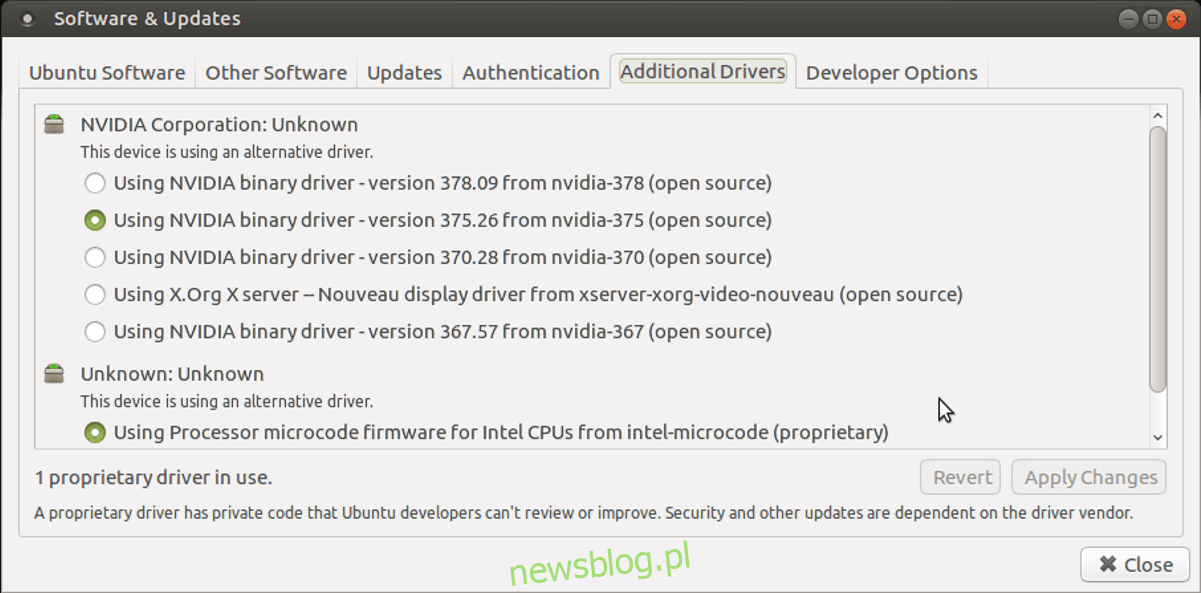Środowiska pulpitu coraz lepiej radzą sobie z irytującymi problemami z rozrywaniem ekranu. Mimo to użytkownicy wszystkich popularnych środowisk graficznych regularnie napotykają ten problem. Ponieważ problem zrywania ekranu w systemie Linux jest nadal poważnym problemem, dzisiaj porozmawiamy o tym, co zrobić, gdy zobaczysz łzy ekranu w systemie Linux.
Spis treści:
Poprawka Gnome Shell
Gnome Shell domyślnie wykonuje doskonałą robotę, zapobiegając rozdzieraniu ekranu. Jeśli napotkasz problemy w środowisku graficznym Gnome Shell, najlepiej jest przełączyć się na sesję Gnome Wayland, zamiast uruchamiać stary tryb X11. Jest bardziej nowoczesny i ma lepszą obsługę wyświetlania.
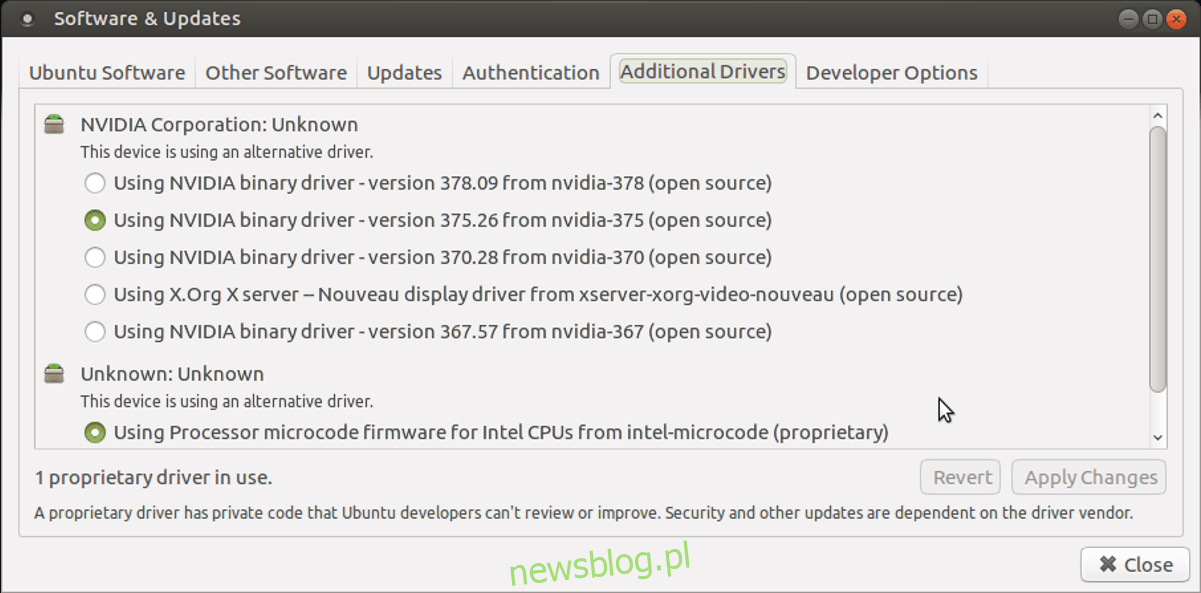
Jeśli korzystanie z sesji Waylanda Gnome Shell nie działa, możesz złagodzić irytujące problemy z rozrywaniem ekranu, używając sesji X11 z zastrzeżonymi sterownikami Nvidia, sterownikami Intel typu open source lub zastrzeżonymi sterownikami AMD.
Poprawka KDE Plasma 5
Środowisko pulpitu KDE Plasma 5 ma jedne z najlepszych ustawień i opcji łagodzenia problemów z rozrywaniem ekranu. Wszystkie poprawki i opcje znajdują się w ustawieniach kompozytora Plazmy.
Domyślnie Plazma jest skonfigurowana tak, aby radzić sobie z rozrywaniem ekranu, chociaż domyślne ustawienia nie są najlepsze, a podczas odtwarzania określonych pełnoekranowych filmów najprawdopodobniej nadal będziesz doświadczać irytujących, uciążliwych łez w KDE Plasma 5.
Przejdź do ustawień Vsync na pulpicie Plasmy; Zacznij od naciśnięcia klawisza Windows na klawiaturze. Następnie użyj funkcji wyszukiwania, aby wpisać termin „kompozytor”.
W wynikach wyszukiwania wybierz ikonę „kompozytor” i uruchom ją, aby uzyskać dostęp do ustawień wyświetlania pulpitu KDE Plasma.
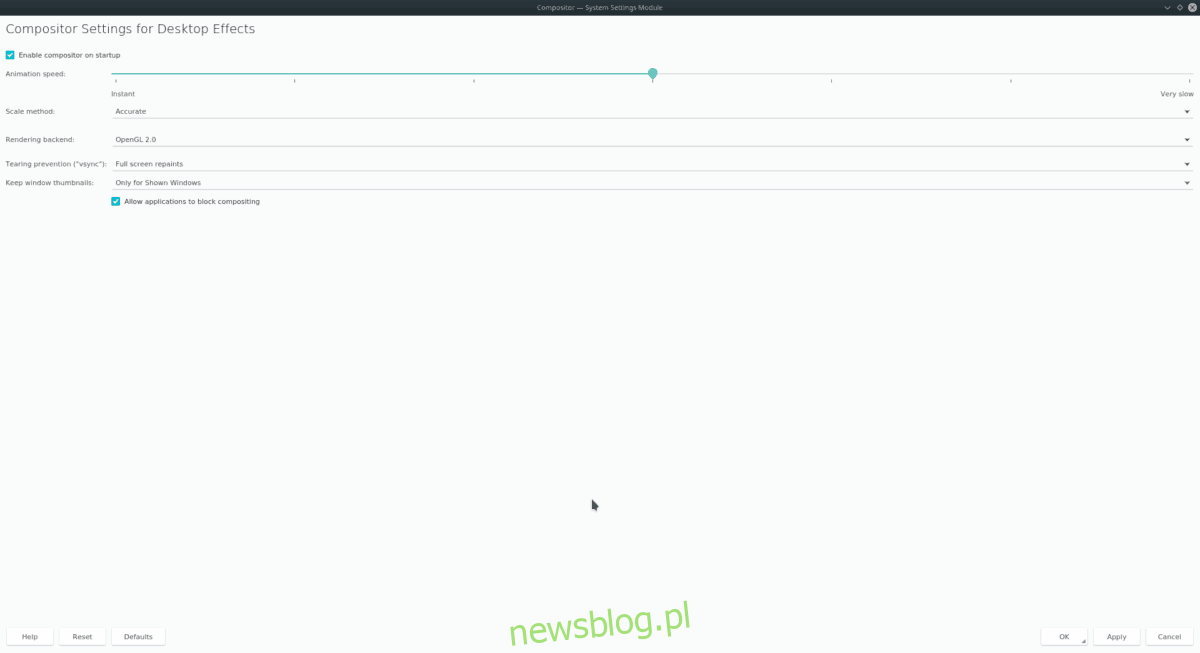
Przejdź do menu „Zapobieganie rozdzieraniu” i zmień domyślne ustawienie (automatyczne) na „Ponowne malowanie pełnoekranowe” i kliknij przycisk „Zastosuj”, aby je zmienić. Ta szybka zmiana powinna wyeliminować lub przynajmniej złagodzić problemy z rozrywaniem ekranu na pulpicie KDE Plasma 5.
Inne poprawki KDE
Po zmianie sposobu, w jaki kompozytor KDE obsługuje odświeżanie ekranu, należy naprawić Vsync. Jednak nadal możesz zrobić więcej, aby ulepszyć pulpit, aby lepiej radził sobie z rozrywaniem ekranu. Zajrzyj do aplikacji do kompozytora i nie krępuj się mieszać z szybkością animacji i zapleczem renderowania. Zmieniaj te ustawienia, aż problem zniknie.
Mate fix
Korzystasz ze środowiska graficznego Mate? Jeśli tak, z przyjemnością dowiesz się, że chociaż jest to relikt dawnych dni w systemie Linux, ma w rękawie kilka nowoczesnych sztuczek, które pozwalają użytkownikom pozbyć się irytujących problemów z rozrywaniem ekranu podczas korzystania z niego.
Najlepszym sposobem radzenia sobie z problemami z rozrywaniem ekranu na pulpicie Mate jest zainstalowanie narzędzia Mate-tweak. Zawiera wiele łatwych opcji konfiguracyjnych, w tym możliwość szybkiej zamiany domyślnego kompozytora na inne, które lepiej radzą sobie z rozrywaniem ekranu.
Wiele systemów operacyjnych Linux, które są dostarczane ze środowiskiem graficznym Mate, ma wstępnie zainstalowane narzędzie Mate-tweak, jednak nie każda dystrybucja, która je obsługuje, zapewnia użytkownikom aplikację po wyjęciu z pudełka. Zanim zaczniemy, musisz postępować zgodnie z poniższymi instrukcjami, aby dowiedzieć się, jak zainstalować aplikację w systemie operacyjnym Linux.
Ubuntu
sudo apt install mate-tweak
Debian
sudo apt-get install mate-tweak
Arch Linux
Chcesz użyć poprawki Mate w Arch Linux? Wymagane jest zbudowanie programu z repozytorium użytkowników Arch Linux. Niestety, pakiet Mate tweak AUR ma wiele indywidualnych zależności, więc będziesz musiał użyć pomocnika AUR.
Uruchomienie pomocnika AUR wymaga pakietu Git i pakietu Base-devel, więc uruchom terminal i wprowadź następujące polecenia.
sudo pacman -S git base-devel
Następnie zainstaluj pomocnika Trizen AUR.
git clone https://aur.archlinux.org/trizen.git cd trizen makepkg -sri
Zakończ, używając aplikacji Trizen, aby zainstalować poprawkę Mate.
trizen -S mate-tweak
Fedora
Przepraszamy, użytkownicy Fedory! Obecnie nie ma sposobu, aby ulepszyć Mate w systemie operacyjnym. Na szczęście wersja Mate w Fedorze wydaje się działać lepiej w zapobieganiu problemom z rozrywaniem ekranu niż inne, ponieważ używa Compiza, przyzwoitego kompozytora.
OpenSUSE
sudo zypper install mate-tweak
Gdy aplikacja będzie już uruchomiona, otwórz ją, naciskając Alt + F2 i wpisując „mate-tweak” w polu. Następnie kliknij „Windows” na pasku bocznym, aby przejść do ustawień zarządzania oknami Mate.
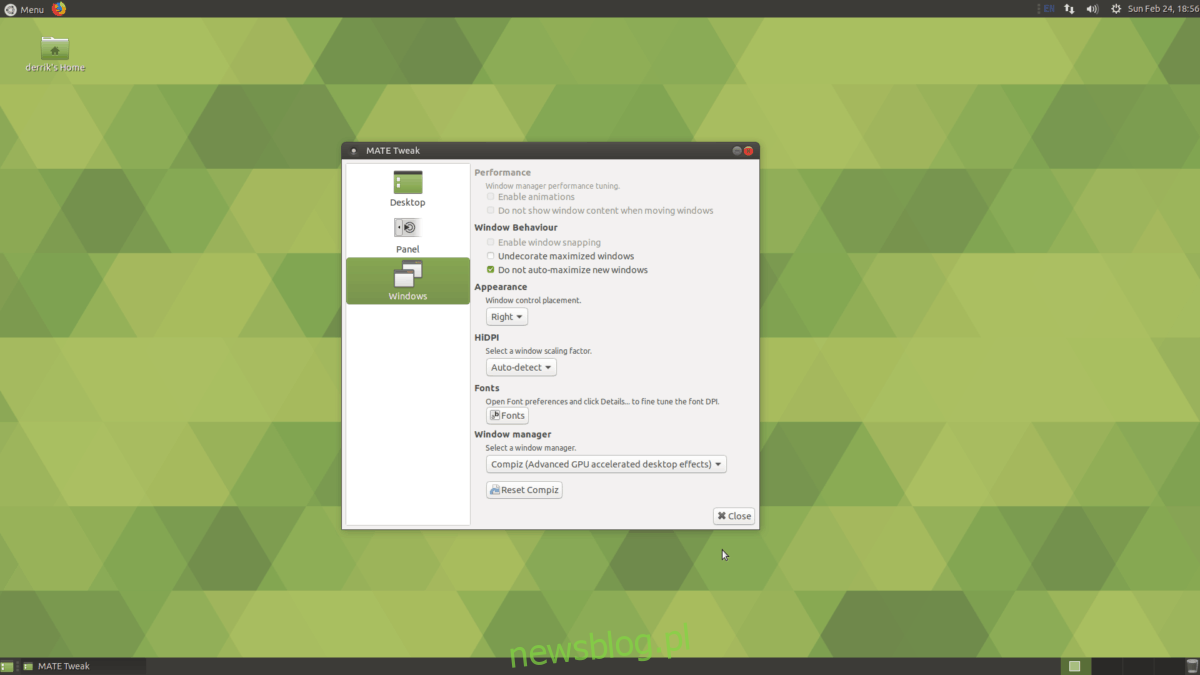
W obszarze okien przewiń w dół do sekcji „Menedżer okien”. Kliknij menu i zamień je z Marco na „Compiz (zaawansowane efekty pulpitu przyspieszane przez GPU)”. Przejście na Compiz usunie wszystkie pęknięcia ekranu na pulpicie Mate
Inne poprawki Mate
W poprzednim poście pisałem o tym, jak włączyć kompozytor Compton w lekkich środowiskach graficznych, takich jak Mate. Jeśli masz problemy z Compizem, rozważ przeczytanie sekcji Mate w poście na Compton. Nie jest tak dobry jak Compiz pod względem niezawodności, ale jest solidną alternatywą, gdy próbujesz poradzić sobie z rozdarciem ekranu na Mate.
Poprawka XFCE4
Zrywanie ekranu wydaje się być funkcją środowiska graficznego XFCE4. Jeśli używasz tej dystrybucji, niezależnie od tego, jak potężna jest karta graficzna twojego komputera z systemem Linux, prawdopodobnie napotkasz ją i chłopcze, czy to denerwujące. Na szczęście bardzo łatwo to naprawić, wymieniając domyślnego kompozytora na kompozytora Compton.
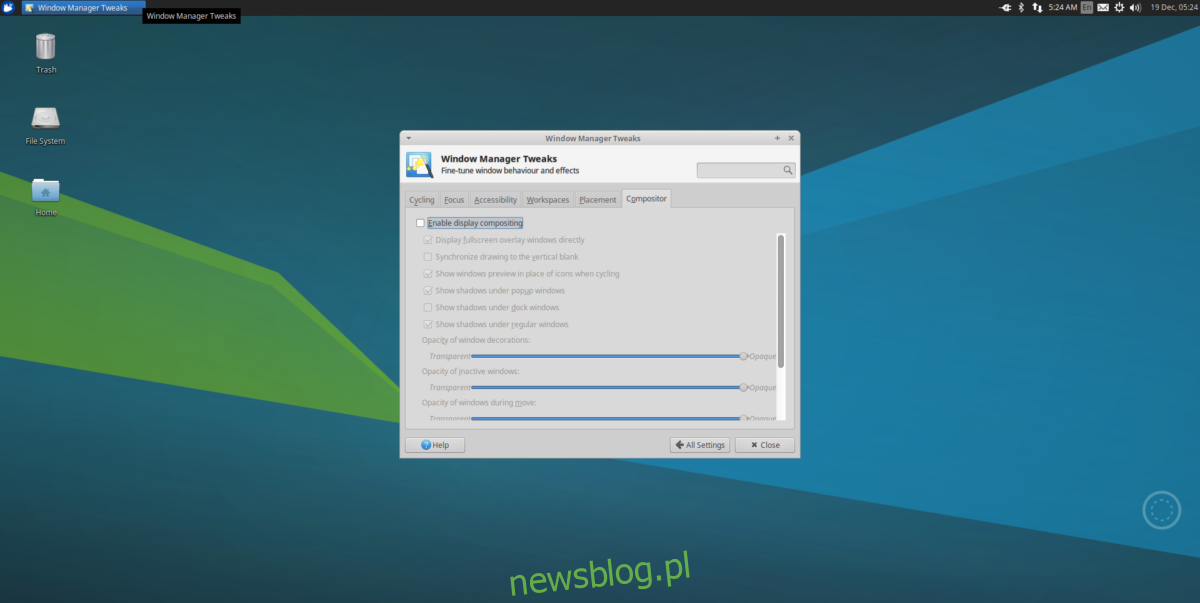
Instalowanie Compton jako zamiennika środowiska graficznego XFCE4 jest żmudne, więc zamiast omawiać go tutaj, będziesz chciał zapoznać się z naszym postem na temat włączania kompozycji okien w lekkich środowiskach graficznych i przewiń w dół do sekcji XFCE4.
Poprawka LXDE / LXQt
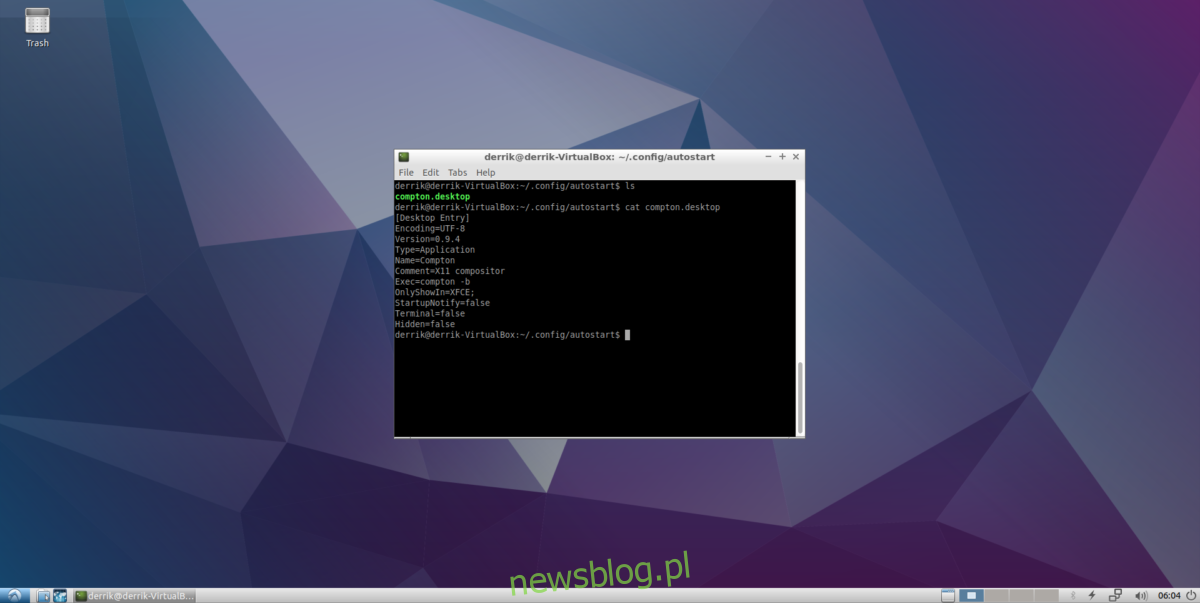
LXDE i LXQt to lekkie środowiska graficzne i nie mają żadnych sposobów zapobiegania rozdzieraniu ekranu. Jeśli używasz któregokolwiek z tych środowisk graficznych, możesz to naprawić, instalując kompozytor Compton. Aby uzyskać więcej informacji o tym, jak to zrobić, zapoznaj się z sekcją „LXDE / LXQt” w tym poście.